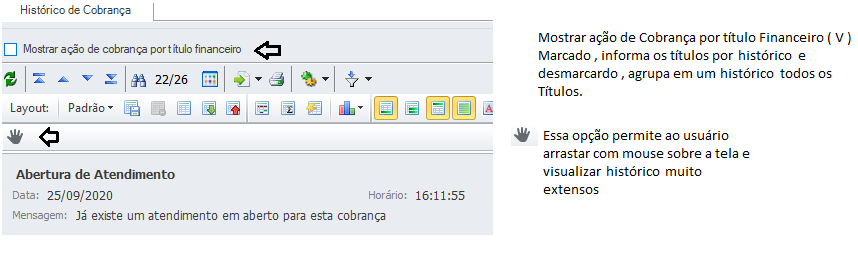Histórico da Página
Módulo As funcionalidades de cobrança com o tem como objetivo de oferecer aos clientes que trabalham com gestão de imóveis um sistema que ajude a reduzir a inadimplência através de um melhor controle e acompanhamento de suas cobranças.as incorporadoras que utilizam o gestão de imóveis à automação do controle de recebivéis, possibilitando a cobrança proativa reduzindo inadimplencia, assim como a cobrança direta da inadimplência.
Na tela do TCGI em cobrança é informada todas as funcionalidade para utilizar a cobrança e o TOTVS Aprovações e Atendimento.
| Informações | ||
|---|---|---|
| ||
|
| Deck of Cards | ||||||||||||||||||||||||||||||||||||||||||||||||||||||||||||||||||||||||||||
|---|---|---|---|---|---|---|---|---|---|---|---|---|---|---|---|---|---|---|---|---|---|---|---|---|---|---|---|---|---|---|---|---|---|---|---|---|---|---|---|---|---|---|---|---|---|---|---|---|---|---|---|---|---|---|---|---|---|---|---|---|---|---|---|---|---|---|---|---|---|---|---|---|---|---|---|---|
| ||||||||||||||||||||||||||||||||||||||||||||||||||||||||||||||||||||||||||||
| ||||||||||||||||||||||||||||||||||||||||||||||||||||||||||||||||||||||||||||
| Deck of Cards | ||||||||||||||||||||||||||||||||||||||||||||||||||||||||||||||||||||||||||||
| ||||||||||||||||||||||||||||||||||||||||||||||||||||||||||||||||||||||||||||
Card | | |||||||||||||||||||||||||||||||||||||||||||||||||||||||||||||||||||||||||||
|
| Card | |||||||
|---|---|---|---|---|---|---|---|
| |||||||
Cobrança| Carteira de Cobrança Com a carteira de cobrança será possível criar perfis de cobrança. O perfil é criado considerando a régua definida e o filtro utilizado.
|
| id | 4 |
|---|---|
| label | Visão de Cobrança | |
Cobrança| Visão de Cobrança
A Visão de cobrança apresenta as cobranças existentes para cada cliente/fornecedor, é possível visualizar informações simplificadas da cobrança(Data de Abertura, Contrato, Origem da Cobrança e etc). Essa visão também contempla o Anexo Lançamentos da Cobrança, que apresenta informações do lançamento(s) que está associado a cobrança, além de possuir uma opção para visualizar as ações de cobrança que foram aplicadas no(s) lançamento(s) e Log para acompanhar todo o histórico no lançamento nesta cobrança.
Menu Processos
- Gerar Cobrança: Será possível executar a geração de cobrança diretamente da visão de Cobrança.
- Alteração da Carteira de Cobrança: Será possível alterar a carteira de uma ou varias cobranças, será necessário selecionar a(s) cobrança(s) e executar a rotina informando a nova carteira.
- Gerar Ação Manual de Cobrança: Será possível manualmente executar as ações de cobrança que já estão cadastradas. É necessário selecionar uma ou mais cobranças e executar a rotina informando qual será a ação aplicada.
Tela de Cobrança
Para visualizar os dados consolidados de um cobrança é necessário abrir uma cobrança na visão de cobrança, posicione o cursor do mouse sobre a cobrança que deseja visualizar e de um duplo click, após essa ação será feito a abertura da tela de cobrança.
A tela de cobrança irá apresentar de forma organizada todas as informações da cobrança, como dados do cliente, informações do contrato(Venda e Aluguel), lançamentos que pertencem a cobrança.
Identificação:
- Dados do Cliente: Será apresentado informações para contato do cliente em forma de hiperlink, que possibilita um rápido acesso ao cadastro do cliente.
- Dados do Contrato: Apresentado informações básicas do contrato(Venda ou Aluguel), e com acesso rápido para o contrato de venda/aluguel ou empreendimento/imóvel através de hiperlink.
- Lançamentos em Atraso:
♦ Lançamentos: Apresenta todos os lançamentos que compõem a cobrança.
♦ Valores: Ao selecionar os lançamentos e utilizar a opção Calcular será retornado o valor liquido do lançamento considerando a Data do Liquido informado, os lançamentos ficam desabilitados até que seja utilizado a opção 'Limpar'.
♦ Boleto: Após calcular o valor, será possível incluir o boleto para os lançamentos que foram selecionados.
Atendimento:
O menu de atendimentos estará disponível apenas ao acessar a tela de cobrança através da visão de atendimentos, com isso o atendente irá visualizar apenas os atendimentos que é responsável.
Historio de Cobrança:
Ao se gerar uma Ação Manual de Cobrança , a mesma ficará guardada no Histórico de cobrança .
Anexos | Histórico de Cobrança
Histórico Financeiro:
Retorna todo o histórico financeiro do cliente/financeiro que está vinculado a cobrança. Ao acessar a visão, é exibido na tela do cockpit um resumo de informações referentes à:
- Cadastro do cliente/fornecedor
- Saldo devedor Atual
- Gráfico de quitação do contrato
- Solicitações de atendimento
- Últimos Vencimentos
- Quantidade de contratos
- Quantidade de parcelas atrasadas
- As vendas do cliente
Cliente/Fornecedor:
- Cliente/Fornecedor: Apresenta o cliente/fornecedor da cobrança, sendo possível atualizar o seu cadastro.
Contratos de Venda/Locação:
- Contrato: Apresenta o contrato da cobrança.
| Card | ||||
|---|---|---|---|---|
| ||||
Cobrança| Gerar Cobrança O processo de cobrança percorre a base de dados em busca de lançamentos vencidos, ao identificar os registros em atraso será feito a criação de uma nova cobrança para o cliente/fornecedor, essa cobrança é criada por contrato e origem(Venda ou Aluguel), caso já exista uma cobrança para o contrato e for identificado um novo lançamento em atraso essa cobrança é atualizada. O cliente/fornecedor pode possuir mais de uma cobrança, caso ele possua lançamentos em contratos distintos. |
| Card | ||||
|---|---|---|---|---|
| ||||
Cobrança| Visão de Atendimentos Nesta visão o atendente terá acesso aos atendimentos que estão sobre sua responsabilidade. Ao editar um atendimento será feito a abertura da tela de cobrança. Apresenta os dados do cliente/fornecedor, dados da cobrança, dados do contrato e as informações do atendimento. Caso já exista um atendimento em aberto para essa cobrança será possível atualizar o atendimento. |